Daftar Isi
Pendahuluan
Google Spreadsheet adalah aplikasi pengolah angka yang disediakan oleh Google. Aplikasi ini memungkinkan pengguna untuk membuat, mengedit, dan berbagi lembar kerja secara online. Pengguna dapat mengakses Google Spreadsheet melalui browser web atau aplikasi seluler.
Rumus Google Spreadsheet adalah fitur yang memungkinkan pengguna untuk melakukan perhitungan matematika dan logika pada data dalam lembar kerja. Dalam artikel ini, akan dijelaskan mengenai berbagai rumus Google Spreadsheet yang sering digunakan.
1. SUM
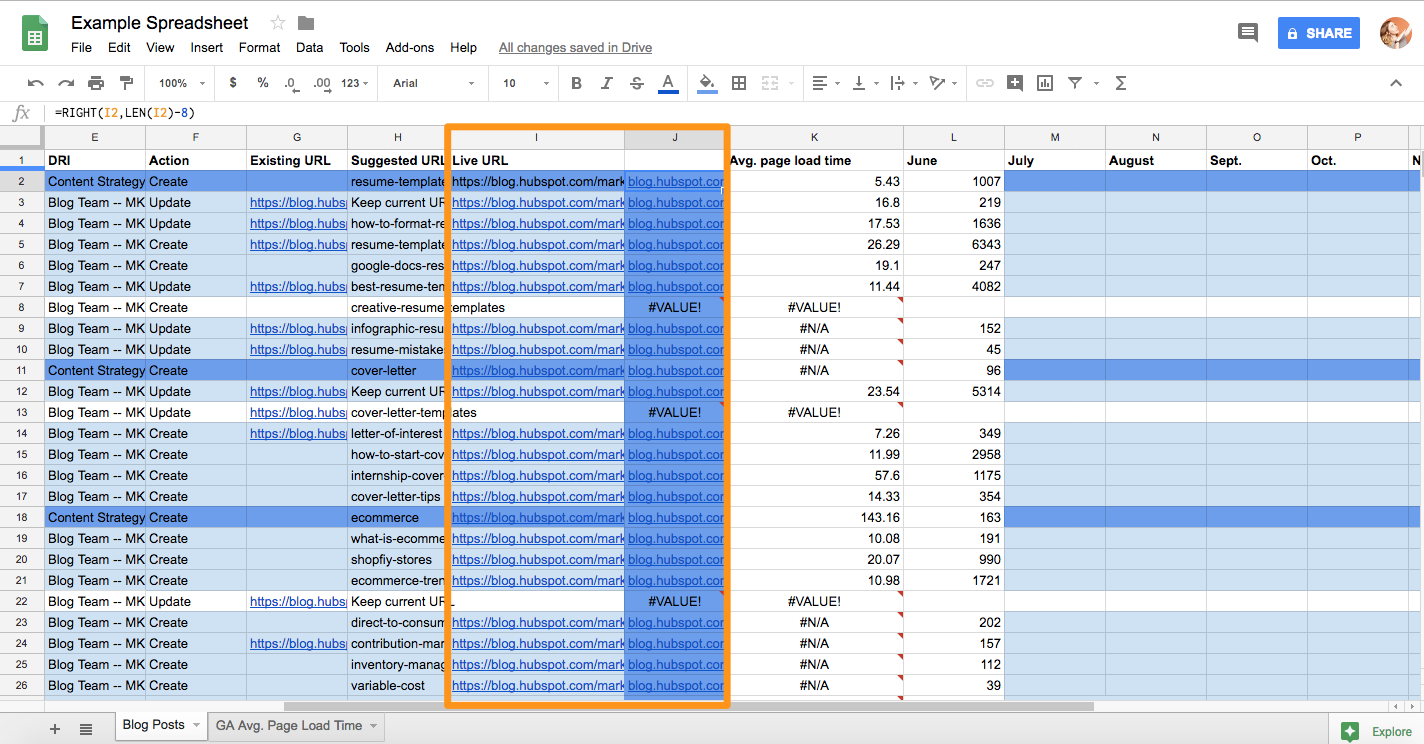
SUM adalah rumus dasar Google Spreadsheet yang digunakan untuk menjumlahkan nilai dalam rentang sel tertentu. Rumus ini juga dapat digunakan untuk menjumlahkan nilai dalam beberapa rentang sel.
Cara penggunaannya adalah sebagai berikut:
1. Pilih sel di mana hasil perhitungan akan ditampilkan.
2. Ketikkan rumus =SUM(.
3. Pilih rentang sel yang ingin dijumlahkan.
4. Tambahkan tanda kurung penutup ) setelah rentang sel terakhir.
Contoh penggunaan rumus SUM:
Sel A1 berisi angka 5, sel A2 berisi angka 10, dan sel A3 berisi angka 15.
Untuk menjumlahkan nilai dalam ketiga sel, kita bisa menggunakan rumus =SUM(A1:A3).
Hasilnya adalah 30.
2. AVERAGE
AVERAGE adalah rumus yang digunakan untuk menghitung rata-rata nilai dalam rentang sel tertentu.
Cara penggunaannya adalah sebagai berikut:
1. Pilih sel di mana hasil perhitungan akan ditampilkan.
2. Ketikkan rumus =AVERAGE(.
3. Pilih rentang sel yang ingin dihitung rata-ratanya.
4. Tambahkan tanda kurung penutup ) setelah rentang sel terakhir.
Contoh penggunaan rumus AVERAGE:
Sel A1 berisi angka 5, sel A2 berisi angka 10, dan sel A3 berisi angka 15.
Untuk menghitung rata-rata nilai dalam ketiga sel, kita bisa menggunakan rumus =AVERAGE(A1:A3).
Hasilnya adalah 10.
3. IF
IF adalah rumus yang digunakan untuk melakukan pengecekan kondisi pada data dalam sel. Rumus ini mengembalikan nilai tertentu jika kondisi yang diberikan benar, dan nilai lain jika kondisi yang diberikan salah.
Cara penggunaannya adalah sebagai berikut:
1. Pilih sel di mana hasil perhitungan akan ditampilkan.
2. Ketikkan rumus =IF(.
3. Masukkan kondisi yang ingin diperiksa. Kondisi ini harus memiliki format: kondisi1, nilai1, kondisi2, nilai2, dst.
4. Tambahkan tanda kurung penutup ) setelah nilai terakhir.
Contoh penggunaan rumus IF:
Sel A1 berisi angka 5.
Jika nilai di sel A1 lebih besar dari 10, maka tampilkan Lebih besar dari 10. Jika tidak, tampilkan Kurang dari atau sama dengan 10.
Untuk melakukan pengecekan tersebut, kita bisa menggunakan rumus =IF(A1>10,Lebih besar dari 10,Kurang dari atau sama dengan 10).
Jika nilai di sel A1 adalah 5, maka hasilnya adalah Kurang dari atau sama dengan 10.
4. MAX dan MIN
MAX dan MIN adalah rumus yang digunakan untuk mencari nilai tertinggi dan terendah dalam rentang sel tertentu.
Cara penggunaannya adalah sebagai berikut:
1. Pilih sel di mana hasil perhitungan akan ditampilkan.
2. Ketikkan rumus =MAX( atau =MIN(.
3. Pilih rentang sel yang ingin dicari nilai tertinggi atau terendahnya.
4. Tambahkan tanda kurung penutup ) setelah rentang sel terakhir.
Contoh penggunaan rumus MAX dan MIN:
Sel A1 berisi angka 5, sel A2 berisi angka 10, dan sel A3 berisi angka 15.
Untuk mencari nilai tertinggi dalam ketiga sel, kita bisa menggunakan rumus =MAX(A1:A3).
Hasilnya adalah 15.
Untuk mencari nilai terendah dalam ketiga sel, kita bisa menggunakan rumus =MIN(A1:A3).
Hasilnya adalah 5.
5. COUNT
COUNT adalah rumus yang digunakan untuk menghitung jumlah sel yang berisi data dalam rentang sel tertentu.
Cara penggunaannya adalah sebagai berikut:
1. Pilih sel di mana hasil perhitungan akan ditampilkan.
2. Ketikkan rumus =COUNT(.
3. Pilih rentang sel yang ingin dihitung jumlah sel yang berisi data.
4. Tambahkan tanda kurung penutup ) setelah rentang sel terakhir.
Contoh penggunaan rumus COUNT:
Sel A1 berisi angka 5, sel A2 kosong, dan sel A3 berisi angka 15.
Untuk menghitung jumlah sel yang berisi data dalam ketiga sel, kita bisa menggunakan rumus =COUNT(A1:A3).
Hasilnya adalah 2.
6. CONCATENATE
CONCATENATE adalah rumus yang digunakan untuk menggabungkan beberapa teks atau nilai dalam satu sel.
Cara penggunaannya adalah sebagai berikut:
1. Pilih sel di mana hasil perhitungan akan ditampilkan.
2. Ketikkan rumus =CONCATENATE(.
3. Masukkan nilai atau teks yang ingin digabungkan. Setiap nilai atau teks harus dipisahkan dengan tanda koma.
4. Tambahkan tanda kurung penutup ) setelah nilai atau teks terakhir.
Contoh penggunaan rumus CONCATENATE:
Sel A1 berisi teks Halo, dan sel A2 berisi teks dunia!.
Untuk menggabungkan kedua teks tersebut, kita bisa menggunakan rumus =CONCATENATE(A1, ,A2).
Hasilnya adalah Halo dunia!.
Kesimpulan
Rumus Google Spreadsheet sangat bermanfaat untuk melakukan perhitungan matematika dan logika pada data dalam lembar kerja. Berbagai rumus yang telah dijelaskan di atas adalah beberapa rumus dasar yang sering digunakan dalam pengolahan data.
Dengan memahami cara penggunaan rumus-rumus tersebut, pengguna dapat dengan mudah melakukan perhitungan dan analisis data dalam Google Spreadsheet.
 Bicara Fakta Informasi Berita Terkini, Berita Terbaru dan Berita Hari Ini
Bicara Fakta Informasi Berita Terkini, Berita Terbaru dan Berita Hari Ini
